时间:2021-10-06 19:44来源:系统宝库
相信每个人都会把自己使用的操作系统升级到win11,当然小编也都是深受win11这个操作系统的强大功能所折服,界面友好操作更加顺畅,但是仍然有很多小伙伴不知道win11系统设置图片查看器的具体流程,下面小编为大家介绍win11系统设置照片查看器的教程,可以来这里学习哦!
win11设置照片查看器:
1.首先我们按win+r键打开运行窗口,输入命令”regedit“回车确认。
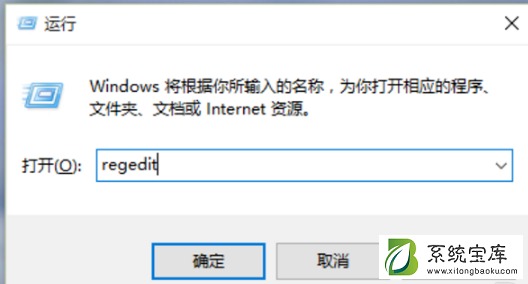
2.进入到注册表编辑器中,我们双击左侧的目录,依次打开“HKEY_LOCAL_MACHINESOFTWAREMicrosoft”目录。

3.然后在Microsoft目录下,我们需要找到“Windows Photo ViewerCapabilitiesFileAssociations”目录项,直到看到该子目录下的一系列关键文件。

4.我们在FileAssociations目录中,右键选择“新建-字符串值”菜单。

5.这时候如果你想要使用Windows照片查看器查看.png后缀的文件,那么数值名称写为.png,数值数据还是为PhotoViewer.FileAssoc.Tiff。换句话说,只要你想更改任何格式的图片文件打开方式,那么数值名称就是。格式名称,数值数据一直为PhotoViewer.FileAssoc.Tiff。

6.然后我们就成功修改了图片文件的打开方式,我们可以关闭注册表编辑器,然后对着你想要打开的图片格式的文件击右键,选择“打开方式”,就可以看到打开程序列表中有“Windows照片查看器”。
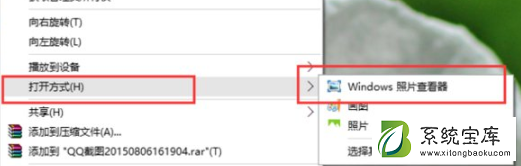
以上就是小编给大家带来的win11设置照片查看器操作流程,步骤详细,大家根据步骤一步一步去实践就可以啦!